Comment utiliser Wi-Fi Direct
Ce qu'il faut savoir
- Android 9, 8 et 7: lancez les paramètres et sélectionnez Connexions > Wifi > Wi-Fi Direct. Sélectionnez votre appareil.
- Samsung: appuyez longuement sur le fichier, puis sélectionnez Partager > Wi-Fi Direct. Choisissez l'appareil vers lequel vous souhaitez envoyer et choisissez Partager.
- Désactivez Wi-Fi Direct lorsque vous ne l'utilisez pas pour économiser de l'énergie. Déconnectez-vous de tous les appareils couplés pour le désactiver.
À l'aide de Wi-Fi Direct sur les appareils Android pour partager des fichiers est une excellente alternative à Bluetooth, qui a des capacités de portée plus petites et des vitesses de transfert plus lentes. Avec la possibilité de connecter deux téléphones ou tablettes ou plus, Wi-Fi Direct élimine le besoin d'une connexion Internet. Le partage de fichiers, l'impression de documents et la capture d'écran sont les principales utilisations de Wi-Fi Direct sur les appareils mobiles.
Utiliser Wi-Fi Direct sur Android Pie, Oreo et Nougat
Les étapes suivantes illustrent comment se connecter à d'autres appareils Samsung à l'aide de Wi-Fi Direct sur
Lancez l'application Paramètres et appuyez sur Connexions.
-
Robinet Wifi.

-
Robinet Wi-Fi Direct.
Assurez-vous que Wi-fi Direct est activé et visible sur votre ou vos autres appareils.
Dans le Appareils disponibles section, appuyez sur l'appareil auquel vous souhaitez vous connecter.
-
Lorsqu'il est connecté, le nom de l'appareil s'affiche en bleu. Pour vous déconnecter à tout moment, appuyez à nouveau sur le nom de l'appareil.
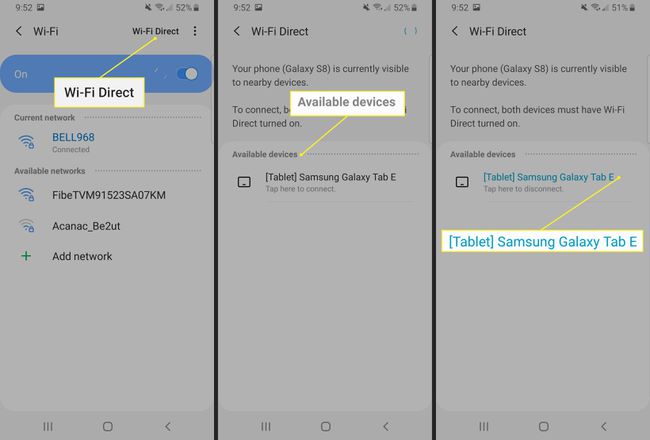
Comment utiliser Wi-Fi Direct pour envoyer des fichiers entre des appareils Samsung
Les téléphones et tablettes Samsung fonctionnent exceptionnellement bien avec Wi-Fi Direct. Les appareils plus anciens comme le Galaxy S5/S6 se connectent sans problème avec les nouveaux Galaxy S9/10.
-
Ouvrez le fichier que vous souhaitez envoyer, appuyez longuement dessus, puis appuyez sur Partager dans le coin supérieur droit.
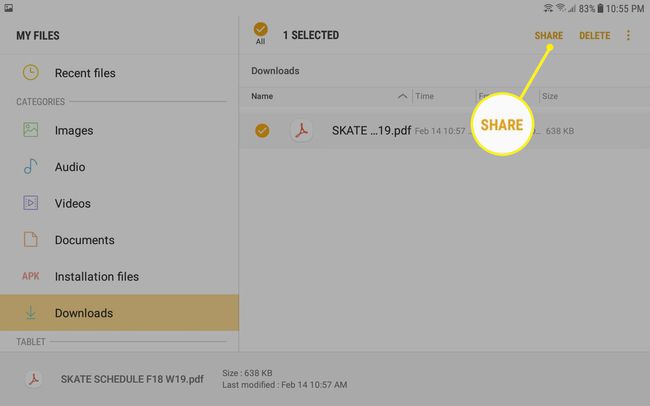
-
Les options de partage étant visibles, appuyez sur Wi-Fi Direct.
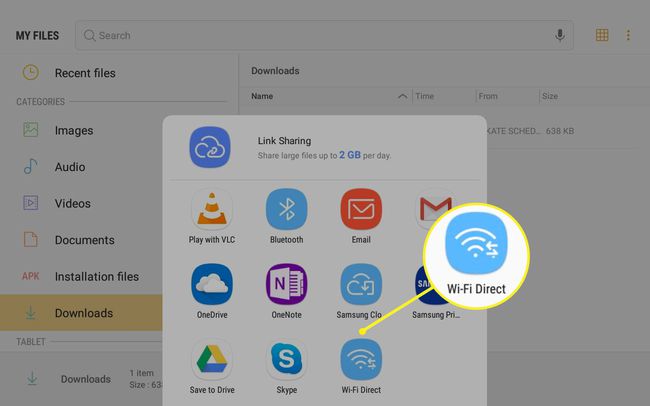
-
Sous Appareils disponibles, appuyez sur le téléphone ou la tablette vers lequel vous souhaitez envoyer, puis appuyez sur Partager dans le coin supérieur droit.
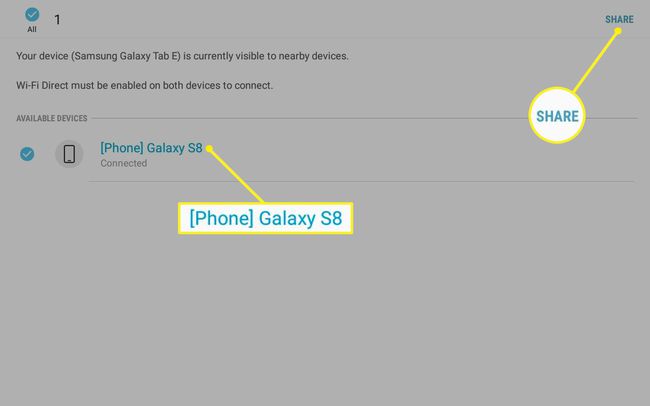
Si vous souhaitez imprimer un document, appuyez sur l'imprimante compatible Wi-Fi Direct. Si vous souhaitez diffuser l'écran de votre téléphone ou de votre tablette sur votre téléviseur, appuyez sur Wi-Fi Direct TV.
Sur l'appareil de réception, appuyez sur le Fichier reçu notification.
-
Sous la liste des fichiers, appuyez sur le fichier que vous venez de recevoir pour l'ouvrir ou l'afficher.
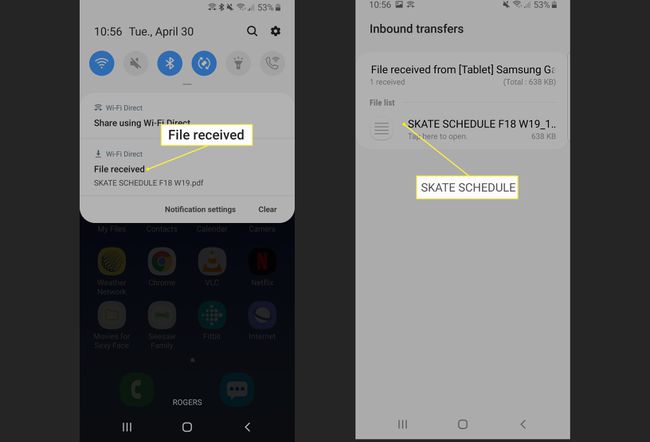
-
Sur l'appareil expéditeur, une notification apparaît indiquant que le transfert de fichier a réussi.
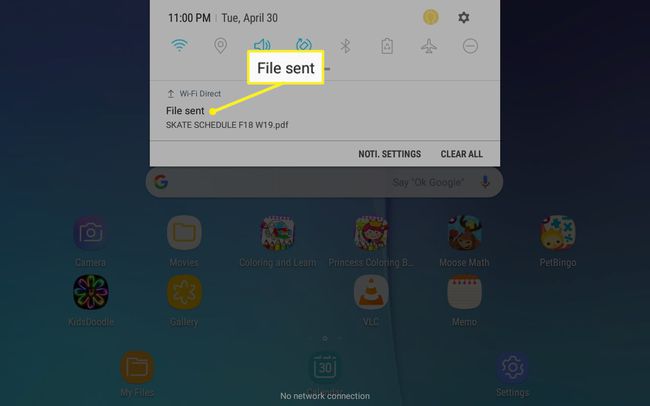
Désactivez Wi-Fi Direct lorsque vous avez fini de l'utiliser pour économiser de l'énergie. Pour désactiver Wi-Fi Direct, déconnectez-vous de tous les appareils couplés.
